
【Google Keep】無料で多機能!活用方法を徹底解説するよ
Contents[OPEN]
- 1【Google Keep】まずは基本の活用方法を紹介!《メモを取る》
- 2【Google Keep】データの保存にも活用できる!《写真・画像》
- 3【Google Keep】使いこなすと便利!メモの活用方法を紹介!《編集・整理》
- 4【Google Keep】無料で多機能!活用方法をさらに紹介!
- 5【Google Keep】メモ探しをスムーズにしてもっと活用しよう!
- 6【Google Keep】共有もできる!広がる活用方法!
- 7【Google Keep】応用編の活用方法!他の機能と併せて使おう
- 8【Google Keep】活用するために覚えておきたい注意点
- 9Google Keepはマルチデバイス対応!PCで保存したデータが一瞬でスマホと同期
【Google Keep】活用するために覚えておきたい注意点
高機能なGoogle Keepですが、できないこともあります。
メモの種類で分類して表示はできない
まず、メモの種類で分類して表示することができません。
文字だけのメモ、写真を含むメモ、リンクを含むメモなど、さまざまな種類のメモを保存することができるGoogle Keepですが、この種類で分類することはできません。
そんなときはラベルを活用します。
ラベルは一つのメモに複数設定できるので、写真を含むメモには「写真」ラベルと付けるなどのルールを自分で作ると良いでしょう。
テキストの装飾は難しい
Google Keepのメモは文字を保存できますが、この文字のフォントを変更したり色を変えたりすることはできません。
ファイルの添付はできない
Google Keepでは画像や写真を保存することは可能ですが、その他のPDFやWord・Excelなどのファイルを保存することはできません。
これらを保存したい場合は、Googleドライブを利用しましょう。
Webサイトの記事を丸ごと保存することはできない
上でWebサイト上の文字をマウスで選択して保存することができる拡張機能の紹介をしましたが、見ているWebサイト全体を保存する機能はありません。
Google Keepはマルチデバイス対応!PCで保存したデータが一瞬でスマホと同期
Google KeepはPCでもスマホでも利用できる便利なメモアプリです。
便利な機能がたくさんあるので上手に活用してくださいね!
Google Keep – メモとリスト
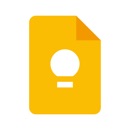
開発:Google LLC
掲載時の価格:無料
Ver:iOS 2.2021.262 / Android Varies with device